Sebelumnya, Apa itu Google Drive?
Google Drive adalah tempat aman untuk semua file Anda dan membuatnya mudah dijangkau dari ponsel cerdas, tablet, atau komputer mana pun.
Artikel terkait : Cara Upload File JavaScript Host di Google Drive

Nah, setelah mengetahui masalahnya, maka yang diperlukan agar bisa diakses harus diubah menjadi hak akses publik sehingga dapat digunakan bersama-sama.
Tentunya ini akan memiliki dampak tersendiri bila kita ubah menjadi ke "publik", namun disini saya tidak menjabarkannya karena kita fokus terhadap bagaimana merubah status file google drive dari private ke publik.
Untuk, memulainya simak langkah demi langkah bagaimana melakukannya.
Pertama-tama login ke akun Google Drive anda. Lalu pilih file yang akan diubah status permissionnya (klik kanan pada file) dan pilih opsi "Bagikan..."

...Sejenak tampilan "memuat" tunggu saja beberapa saat.
akan tampil window seperti dibawah ini, lalu ketuk pada tulisan "Dapatkan tautan yang bisa dibagikan".
(lihat icon rantai link berwarna abu-abu menandakan file private).

Setelahnya.. lihat icon rantai link berwana hijau terang yang menandakan file publik. Artinya file sudah bisa diakses oleh semua orang.
Akhiri, dengan mengklik "Beres"
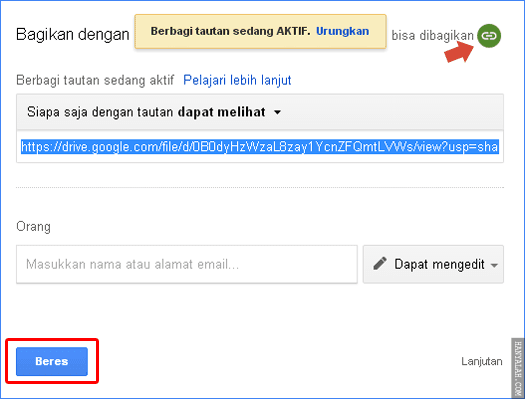
Dan lihat, perbedaan file private dan publik. Untuk file publik diwakili diakhir nama file dengan icon "logo human" dan yang tidak berarti file private.

Lalu bagaimana merubah file google drive dari publik ke private?
Caranya cukup mudah, yaitu sama seperti pada tahap awal klik kanan pada file yang akan diubah lalu pilih "Bagikan..."
Tampilannya akan seperti dibawah ini,.. lanjutkan dengan klik tautan "Siapa saja dengan tautan dapat melihat" lalu ketuk "NONAKTIF - hanya orang tertentu yang bisa mengakses"

Dan lihat icon rantai linknya kembali pudar (berwarna abu-abu) yang artinya file sudah menjadi private kembali.
Akhiri dengan mengklik "Beres"... selesai.

Demikian tips singkat bagaimana merubah status file Google Drive dari private ke publik atau sebaliknya. Semoga bermanfaat.
Tidak ada komentar:
Posting Komentar